来源: https://www.lapulace.com/convert_heic_jpg_mac.html 时间: 2020-12-30 22:02:42 人气: 521 评论: 0
HEIC是节省空间的一种很好的格式,但不适用于这种格式。需要在macOS上转换HEIC映像吗?这是如何做。
您需要在不支持Apple HEIC格式的设备上编辑iPhone照片吗?不用担心,您可以在Mac上将HEIC图像转换为JPG,然后将转换后的图像传输到设备。
HEIC仍然是一种相对较新的格式,并且有许多设备和网站尚不支持此图像格式。
如果您需要照片在不支持该格式的网站或设备上使用,则很容易知道如何在Mac上将HEIC转换为JPG。
HEIC是苹果公司在iOS 11中开始使用的默认图像格式的压缩图像格式。如果您的iPhone或iPad运行iOS 11或更高版本,则它将捕获的图像保存为HEIC格式。
由于HEIC主要是Apple独有的格式,因此在其他制造商的设备上找不到很多支持。这就是您需要将HEIC图像转换为更广泛使用的格式(例如JPG)的原因之一。
在Mac上将HEIC更改为JPG的最简单方法是使用预览。尽管您可能将此应用程序视为文件查看器,但它实际上也可以转换图像。
这是使用“预览”将HEIC照片转换为JPG的方法:
右键单击您的HEIC图像,然后选择“打开方式”,然后选择“预览”。如果“预览”是Mac上的默认HEIC查看器,则可以双击而不是右键单击。
预览打开后,单击文件菜单,然后选择导出。
从“格式”下拉菜单中 选择“JPEG” ,然后拖动“质量”滑块以调整结果文件的质量。选择一个文件夹来保存转换后的图像,然后单击“保存”。
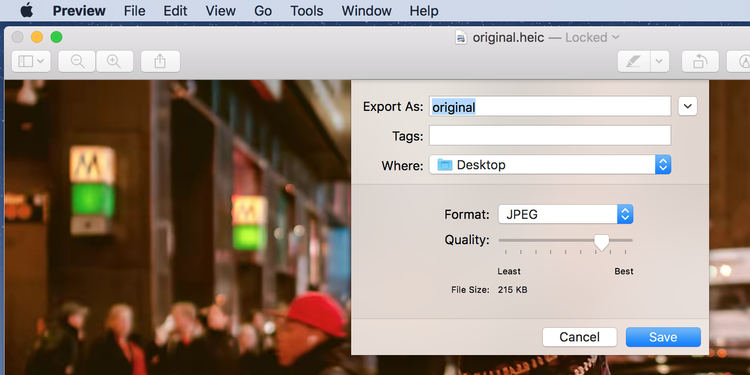
预览将转换您的HEIC照片并将其保存在指定的文件夹中。
如果您的HEIC图像存储在“照片”应用程序中,则您可以使用此应用程序本身将所有HEIC图像转换为JPG。 这是如何做:
如果您的HEIC图像尚未包含在“照片”中,请打开“照片”,单击“文件”,然后选择“导入”以将您的HEIC照片添加到应用程序。
在应用程序中选择图像,单击顶部的“文件”菜单,单击“导出”,然后选择“导出X张照片”(其中X是您选择的照片数量)。
从“照片种类”下拉菜单中 选择JPEG,查看其他选项,然后单击“导出”。
选择一个文件夹来保存转换后的图像。
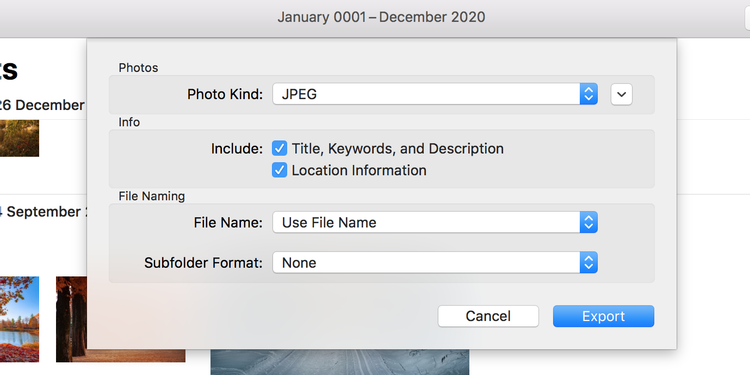
还有其他应用程序可让您在Mac上将HEIC转换为JPG。这些应用程序之一是iMazing HEIC Converter(免费)。它允许您通过将照片拖放到应用程序界面来转换图像。
使用此应用程序转换照片的方法如下:
下载并安装免费的iMazing HEIC Converter应用程序(如果尚未安装)。
安装后启动应用程序,然后将所有HEIC文件拖到应用程序界面上。
从格式下拉菜单中 选择JPEG,如果要保留该数据,请勾选保留EXIF数据,选择图像质量,然后单击“转换”。
选择要保存转换后图像的文件夹。
单击显示文件以查看转换后的图像。
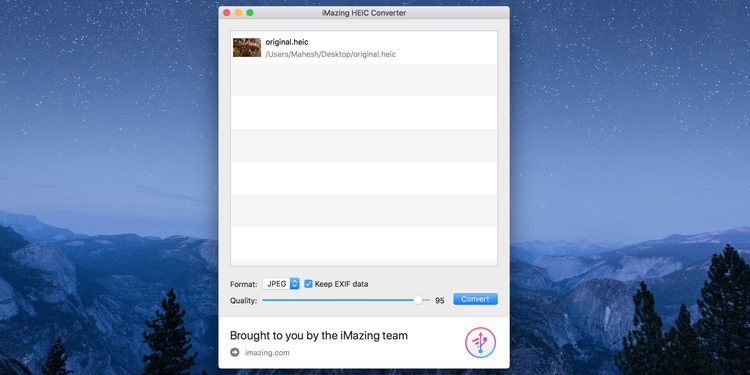
HEIC仍然是一种新格式,仅在某些设备上有效。如果要与可能使用其他设备的人共享HEIC图像,请使用上述选项之一将HEIC转换为JPG。
完成此操作后,您就可以与所需的任何人共享您的照片了。







